O switch Cisco Meraki MS250-48 fornece comutação de acesso de Camada 3 e uplinks de 10GB, ideal para implantações em filiais.
Switch Cisco Meraki MS250-48

Sua rede definida por dados.
De mais poder a TI com o Switch Cisco Meraki MS250-48 Layer 3 com uplink em 10gb com gerenciamento na Nuvem
O switch Cisco Meraki MS250-48 fornecem comutação de acesso confiável, ideal para implantação em filiais e pequenos campi. Com recursos de empilhamento e uplinks 10G SFP+ em todos os modelos, a redundância e o desempenho são garantidos. Essa família também oferece suporte a fontes de alimentação redundantes e substituíveis em campo para redes de missão crítica.
Com 5 modelos diferentes, capazes de fornecer até 740 W de potência PoE+ em uma variedade de densidades de portas, incluindo uplinks compatíveis com SFP+, a linha MS250 está totalmente pronta para oferecer suporte a implantações de infraestrutura em filiais e pequenos campus.
switch Cisco Meraki MS250-48

Características switch Cisco Meraki MS250-48
|
|
Configuração do switch Cisco Meraki MS250-48
A configuração inicial básica do switch Cisco Meraki MS250-48 é tão simples quanto qualquer outro modelo de switch MS. Os links abaixo fornecem informações adicionais e instruções relacionadas a cada etapa para configurar o dispositivo e configurá-lo pela primeira vez.
- Reivindique o dispositivo para uma organização no Meraki Dashboard
- Se uma organização de painel ainda não existir, crie uma
- Adicione o dispositivo a uma rede de painel
- Se uma rede ainda não existir, crie uma primeiro
- Conecte fisicamente o dispositivo à rede local
- Conecte uma das portas RJ45 à infraestrutura existente para fornecer um uplink temporário
- Ligue o dispositivo e deixe-o fazer check-in no Painel
- Se necessário, configure um IP estático por meio da página de status local para permitir que ele se comunique com o Meraki Dashboard.
- Permita que o dispositivo conclua o check-in e execute quaisquer atualizações iniciais de firmware
- Conclua a configuração do dispositivo no Meraki Dashboard
Contexto e Comparações
| MS225-48FP | MS250-48LP | MS250-48FP | |
| 1GbE RJ45 | 48 | 48 | 48 |
| 10GbE SFP+ | 4 | 4 | 4 |
| Porta da Pilha de Hardware | 2 | 2 | 2 |
| Interface Dedicada de Gerenciamento | 1 | 1 | 1 |
| Fonte de alimentação Hot Swap | – | Sim, duplo | Sim, duplo |
| Roteamento da Camada 3 | Roteamento Estático | Sim, OSPF | Sim, OSPF |
| Largura de banda máxima de empilhamento | 80 Gbps | 80 Gbps | 80 Gbps |
| Capacidade máxima de comutação | 176 Gbps | 176 Gbps | 176 Gbps |
Detalhamento Técnico switch Cisco Meraki MS250-48
Detalhamento de hardware
| MS250-24 | MS250-24P | MS250-48 | MS250-48LP | MS250-48FP | |
| 1GbE RJ45 | 24 | 24 | 48 | 48 | 48 |
| 10GbE SFP+ | 4 | 4 | 4 | 4 | 4 |
| Porta da Pilha de Hardware | 2 | 2 | 2 | 2 | 2 |
| Interface Dedicada de Gerenciamento | 1 | 1 | 1 | 1 | 1 |
| Operação do Ventilador | Fixo Interno | Fixo Interno | Fixo Interno | Fixo Interno | Fixo Interno |
| Fonte de alimentação Hot Swap | Sim, duplo | Sim, duplo | Sim, duplo | Sim, duplo | Sim, duplo |
| Fonte de alimentação opcional | 2 x 250W | 2 x 640W | 2 x 250W | 2 x 640W | 2 x 1025W |
Rendimento e capacidades
| MS250-24 | MS250-24P | MS250-48 | MS250-48LP | MS250-48FP | |
| Compatível com PoE/PoE+ | – | Sim, 370W | – | Sim, 370W | Sim, 740W |
| Roteamento da Camada 3 | Sim | Sim | Sim | Sim | Sim |
| Capacidade de comutação | 128 Gbps | 128 Gbps | 176 Gbps | 176 Gbps | 176 Gbps |
| largura de banda de empilhamento | 80 Gbps | 80 Gbps | 80 Gbps | 80 Gbps | 80 Gbps |
Físico
| MS250-24 | MS250-24P | MS250-48 | MS250-48LP | MS250-48FP | |
| Tipo de montagem | Montagem em Rack 1U | Montagem em Rack 1U | Montagem em Rack 1U | Montagem em Rack 1U | Montagem em Rack 1U |
| Dimensões (alxlxd) | 1,72 x 19 x 14,89 pol.
(4,38 x 48,46 x 37,8 cm) |
1,72 x 19 x 14,89 pol.
(4,38 x 48,46 x 37,8 cm) |
1,72 x 19 x 18,82 pol. (4,38 x 48,46 x 47,8 cm) |
1,72 x 19 x 18,82 pol. (4,38 x 48,46 x 47,8 cm) |
1,72 x 19 x 20,42 pol. (4,38 x 48,46 x 51,87 cm) |
| Peso | 9,9 lb (4,5 kg) | 10,59 lb (4,8 kg) | 11,56 lb (5,24 kg) | 12,37 lb (5,61 kg) | 12,83 lb (5,82 kg) |
| Consumo de energia | 15 – 882 W | 15 – 882 W | 15 – 882 W | 15 – 882 W | 15 – 882 W |
| Carga de energia (marcha lenta/máx.) | 14/27W | 15/434 W | 24/44W | 46 / 480 W | 25/874 W |
| Temperatura de operação | 23 °F – 122 °F -5 °C – 50 °C |
23 °F – 122 °F -5 °C – 50 °C |
23 °F – 122 °F -5 °C – 50 °C |
23 °F – 122 °F -5 °C – 50 °C |
23 °F – 122 °F -5 °C – 50 °C |
| Umidade | 5% a 95% | 5% a 95% | 5% a 95% | 5% a 95% | 5% a 95% |
Solução de problemas
O MS usa LEDs para informar o usuário sobre o status do dispositivo. Quando o dispositivo é ligado, todos os LEDs de Internet piscam duas vezes. As funções adicionais são descritas abaixo, da esquerda para a direita.
Componentes do painel frontal
| Item | Função | Estado do LED | Significado |
|---|---|---|---|
| 1 | Poder | Laranja sólido | O switch não consegue se conectar à nuvem Meraki |
| Branco piscando | Atualização de firmware em processo | ||
| branco sólido | O switch está totalmente operacional e conectado à nuvem Meraki | ||
| Desligado | Interruptor não tem energia | ||
| 2 | Restaurar | N / D | Botão Restaurar para limpar o IP do switch e as configurações locais |
| 3 | Portas do switch | Desligado | Nenhum link foi detectado nesta porta |
| Laranja sólido | 10/100 Mbps (1 Gbps em SFP+) | ||
| Verde sólido | 1 Gbps (10 Gbps em SFP+) |
Além disso, há um botão RESTORE disponível no painel frontal.
Insira um clipe de papel se uma restauração for necessária.
- Um toque breve e momentâneo: Para excluir uma configuração baixada e reiniciar.
- Pressione e segure por mais de 10 segundos: Para forçar a unidade a uma restauração completa de fábrica.
Componentes do painel traseiro
| Item | Função | Estado do LED | Significado |
|---|---|---|---|
| 1 | Interface de gerenciamento | Verde | Conectado, usado para fácil acesso à página de status local |
| 2 | Portas da pilha | Verde | O cabo de empilhamento QSFP está conectado |
| Desligado | Nenhum link foi detectado nesta porta | ||
| 3 | Fontes de alimentação redundantes | Verde | Fontes de alimentação ativas e funcionais |
Os cabos de alimentação podem ser encomendados separadamente.
O equipamento deve ser usado apenas em um local de acesso restrito e instalado/operado apenas por pessoal de serviço treinado.
Solução de problemas comuns
Meu dispositivo está conectado à rede, mas não faz check-in na nuvem Meraki ou mostra um LED laranja sólido.
Confirme se o dispositivo está ligado e possui um endereço IP válido capaz de acessar a Internet. Use a página de status local para obter mais informações sobre o status de conectividade do dispositivo, como se ele pode acessar com êxito o gateway local, a Internet e/ou os servidores Meraki Cloud. Se necessário, entre em contato com o Suporte da Meraki para obter assistência adicional.
Meu LED de status está piscando em BRANCO
Um LED de status BRANCO piscando indica que o dispositivo está em contato com os servidores Dashboard Cloud e está executando uma atualização de firmware. Às vezes, isso pode levar de 20 a 45 minutos ou mais para ser concluído, dependendo do hardware e de outros fatores.
Meu LED de status está piscando em LARANJA
O dispositivo não consegue se comunicar com sucesso com os servidores Dashboard Cloud ou pode haver um problema de hardware com o dispositivo. Verifique a página de status local do dispositivo para confirmar o status e entre em contato com o suporte da Meraki para obter mais soluções de problemas.
Log de eventos
As mensagens de log de eventos mais comuns e seus significados estão listados abaixo.
Mudança de porta STP
Indica que o estado STP da porta foi alterado, lista o número da porta relevante, os estados anterior e novo. Normalmente acompanhado por um evento ‘Mudança de status da porta’.
Mudança de status da porta
Indica que o estado do link da porta foi alterado, lista o número da porta relevante, antigo e novo estado. Sempre acompanhado por um evento ‘Mudança de Port STP’.
Módulo SFP inserido/removido
Indica que um módulo SFP foi inserido ou removido, inclui informações do módulo SFP para eventos inseridos e sempre lista o número da porta relevante.
Alertas comuns de empilhamento
Veja nosso documento dedicado de empilhamento de switch para obter informações mais detalhadas sobre como configurar um switch stack e problemas comuns.
Certifique-se de que todos os membros da pilha estejam configurados no painel, online e conectados por meio de suas portas de empilhamento. Se conectado e configurado corretamente, o erro desaparecerá em 20 a 30 minutos. Se o erro persistir, entre em contato com o suporte técnico da Cisco Meraki para obter mais soluções de problemas.
Os membros da pilha atual desse switch diferem da configuração do painel.

Esse erro pode ocorrer nos seguintes cenários:
- Os membros da pilha são configurados no painel, mas nem todos os membros são conectados por meio de suas portas de empilhamento.
- Um membro da pilha falhou ou está desligado.
Este switch não está conectado a uma pilha.
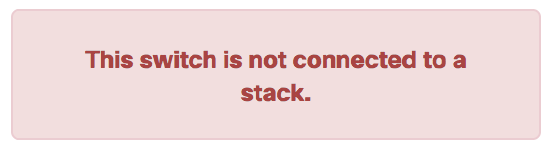
Esse erro pode ocorrer nos seguintes cenários:
- O switch está configurado no painel como um membro da pilha, mas não está conectado a uma pilha.
Este switch não tem uma configuração de pilha.
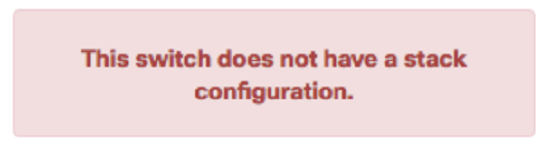
Esse erro pode ocorrer nos seguintes cenários:
- O switch está fisicamente conectado como uma pilha, mas não configurado no painel como um membro da pilha.
Como funciona
OBTENHA UMA CONSULTORIA DE SOLUÇÕES CISCO MERAKI
Entre em contato com nossa equipe ou preencha o formulário abaixo. Um representante entrará em contato com você em breve.
Vamos conversar
Conversaremos sobre seu negócio, como você usa a tecnologia e o que deseja obter com as soluções Cisco Meraki.
Escolha o modelo de serviço
Fechando parceria você escolherá o serviço que funciona melhor para sua organização.
Comece sua experiência Cisco Meraki
Em poucos dias, você estará experimentando as soluções Cisco Meraki.
